Membuat notebook Colab Enterprise menggunakan Konsol Google Cloud
Pelajari cara membuat notebook Colab Enterprise dan menjalankan kodenya di runtime default menggunakan Konsol Google Cloud. Halaman ini juga menjelaskan cara mengganti nama, mengupload, dan menghapus notebook.
Sebelum memulai
- Login ke akun Google Cloud Anda. Jika Anda baru menggunakan Google Cloud, buat akun untuk mengevaluasi performa produk kami dalam skenario dunia nyata. Pelanggan baru juga mendapatkan kredit gratis senilai $300 untuk menjalankan, menguji, dan men-deploy workload.
-
Di konsol Google Cloud, pada halaman pemilih project, pilih atau buat project Google Cloud.
-
Pastikan penagihan telah diaktifkan untuk project Google Cloud Anda.
-
Enable the Vertex AI, Dataform, and Compute Engine APIs.
-
Di konsol Google Cloud, pada halaman pemilih project, pilih atau buat project Google Cloud.
-
Pastikan penagihan telah diaktifkan untuk project Google Cloud Anda.
-
Enable the Vertex AI, Dataform, and Compute Engine APIs.
Peran yang diperlukan
Untuk memastikan bahwa akun pengguna Anda memiliki izin yang diperlukan
untuk membuat notebook Colab Enterprise dan menjalankan kode notebook di runtime,
minta administrator untuk memberi akun pengguna Anda dengan
peran IAM Colab Enterprise User (roles/aiplatform.colabEnterpriseUser)
di project.
Untuk mengetahui informasi selengkapnya tentang cara memberikan peran, lihat Mengelola akses.
Administrator mungkin juga dapat memberi akun pengguna Anda izin yang diperlukan melalui peran khusus atau peran yang telah ditetapkan lainnya.
Membuat notebook
Untuk membuat notebook Colab Enterprise menggunakan Konsol Google Cloud:
-
Di Konsol Google Cloud, buka halaman Notebooks Colab Enterprise.
-
Di menu Region, pilih region tempat Anda ingin membuat notebook.
-
Di samping File, klik Buat notebook.
Notebook baru Anda akan muncul di tab Notebook saya.
Setelah menyelesaikan tugas yang dijelaskan dalam dokumen ini, Anda dapat menghindari penagihan berkelanjutan dengan menghapus resource yang Anda buat. Untuk mengetahui informasi selengkapnya, lihat Pembersihan.
Menjalankan kode di runtime default
Untuk menjalankan kode notebook Colab Enterprise di runtime default, lakukan hal berikut:
-
Di Konsol Google Cloud, buka halaman Notebooks Colab Enterprise.
-
Di menu Region, pilih region yang berisi notebook Anda.
-
Pada tab Notebook saya, klik notebook yang ingin Anda buka.
-
Arahkan kursor ke sel kode yang ingin Anda jalankan, lalu klik tombol Jalankan sel.
-
Jika ini adalah kali pertama Anda terhubung ke runtime dengan kredensial pengguna akhir yang diaktifkan, dialog Login akan muncul.
Untuk memberi Colab Enterprise akses ke kredensial pengguna Anda, selesaikan langkah-langkah berikut:
-
Dalam dialog Login, klik akun pengguna Anda.
-
Pilih See, edit, configure, and delete your Google Cloud data... untuk memberi Colab Enterprise akses ke kredensial pengguna Anda.
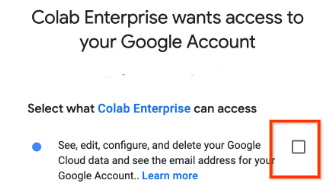
-
Klik Lanjutkan.
-
Setelah runtime dimulai, Colab Enterprise akan terhubung ke runtime dan menjalankan kode di dalam sel.
Mengganti nama notebook Anda
Untuk mengganti nama notebook Colab Enterprise:
-
Di Konsol Google Cloud, buka halaman Notebooks Colab Enterprise.
-
Di menu Region, pilih region yang berisi notebook Anda.
-
Di samping notebook yang ingin diganti namanya, klik menu Tindakan, lalu pilih Ganti nama.
-
Di dialog Ganti nama notebook, ubah nama notebook, lalu klik Ganti nama.
Mengupload notebook
Untuk mengupload notebook ke Colab Enterprise:
-
Di Konsol Google Cloud, buka halaman Notebooks Colab Enterprise.
-
Di menu Region, pilih region tempat Anda ingin mengupload notebook.
-
Di samping File, klik Upload file notebook.
-
Di dialog Upload notebook, di kolom Pilih notebook, klik Cari, lalu pilih notebook yang ingin diupload.
-
Opsional: Di kolom Nama notebook, edit nama file notebook.
-
Klik Upload.
Notebook Anda akan muncul di tab Notebook saya.
Pembersihan
Agar tidak menimbulkan biaya pada akun Google Cloud Anda untuk resource yang digunakan pada halaman ini, ikuti langkah-langkah berikut.
Agar tidak perlu membayar biaya pada akun Google Cloud Anda untuk resource yang digunakan dalam tutorial ini, hapus project yang berisi resource tersebut, atau simpan project dan hapus setiap resource.
Menghapus project
- Di konsol Google Cloud, buka halaman Manage resource.
- Pada daftar project, pilih project yang ingin Anda hapus, lalu klik Delete.
- Pada dialog, ketik project ID, lalu klik Shut down untuk menghapus project.
Menghapus notebook Anda
-
Di Konsol Google Cloud, buka halaman Notebooks Colab Enterprise.
-
Di samping notebook yang ingin Anda hapus, klik menu Tindakan, lalu pilih Hapus.
-
Di dialog Hapus, klik Konfirmasi.
